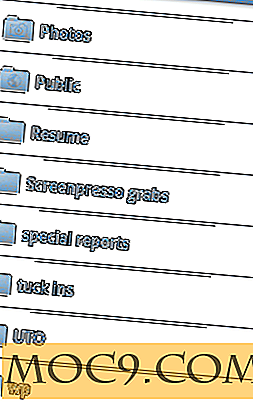Sådan tilføjes og opdateres indholdsfortegnelsen i Google Dokumenter
Når du skriver et dokument i Google Dokumenter, kan du måske tilføje en indholdsfortegnelse. Heldigvis forstår mange tekstbehandlere værdien af automatisk genererede indholdsfortegnelser, og Google Docs er ikke anderledes. Dette sparer dig for at manuelt lave dit eget bord ved at indtaste sidetal og kapitelnavne. Heldigvis er det meget nemt at oprette og opdatere indholdsfortegnelsen i Google Dokumenter.
Brug af overskrifter
For at lave et bord skal vi "fortælle" Google Docs, hvordan man opretter det. Google Docs er ikke helt avanceret nok til automatisk at vide, hvordan man konstruerer en anstændig indholdsfortegnelse via din skrivning alene. Vi skal fortælle, hvor vores kapitler og underkapitler er, så det kan korrekt formatere indholdsfortegnelsen. Dette gøres ved at bruge "Overskrift" formatering i et dokument.
Hvis du klikker på "Normal tekst" øverst til venstre i en Google Doc, kan du se en række valgmuligheder. Dem, vi er interesseret i, er dem der starter med "Overskrifter".

Dette er, hvad Google Docs ser ud, når du genererer en indholdsfortegnelse. Når du laver bordet, placerer Google Docs alle tekst, der deler et overskriftsformat på samme niveau. "Overskrift 1" er det højeste niveau af overskriften, "Overskrift 2" er næsthøjeste og så videre. En hvilken som helst overskrift, der anvendes under en overskrift på højere niveau, vil blive behandlet som en underposition. Hvis jeg for eksempel lægger teksten "Alpha" i udgiftsområde 1, "Beta" i overskrift 2 og "Charlie" i overskrift 3, vil Google Docs se "Alpha" som hovedoverskriften "Beta" som Alphas undertekst, og "Charlie" som Betas subheader.

Tilføjelse og ændring af overskrifter
Du kan oprette overskrifter på to måder. Du kan placere din cursor, hvor du vil have overskriften, vælge den, og indtast det, du vil have overskriften til. Hvis du allerede har skrevet teksten, kan du markere den og vælge den overskrift, du vil formatere teksten til.
Hvis du ikke kan lide formateringen, giver Google Docs dig en overskrift, kan du ændre den. Du skal blot formatere nogle tekst i den stil, du vil have, at overskriften skal være og fremhæve den. Klik på boksen "Normal tekst" og derefter den højre pil ved siden af overskriften, du vil ændre, og derefter "Opdater" overskrift "for at matche."

Du kan nulstille overskriftsformater ved at klikke på "Indstillinger" og derefter "Reset stilarter" i stedet.

Lav en indholdsfortegnelse
Når alle dine overskrifter er blevet defineret, kan du fortælle Google Docs at generere en indholdsfortegnelse. Du gør dette ved at klikke på "Indsæt", derefter "Indholdsfortegnelse" og derefter vælge det bord, du ser ud som om.

Som du kan se her, har Google Docs ikke kun genereret en indholdsfortegnelse, men også formateret dem baseret på de overskrifter, vi brugte:

Det betyder, at du bør tænke over, hvordan du vil strukturere dit dokument, før du bruger overskrifter. Lad os sige, at vi skrev en e-bog om computerhardware. Hvert kapitel dækker et andet stykke hardware. Vi kan sætte kapitletitlerne med overskrift 1 (kapitel 1: processor), så titlerne definerer hvert aspekt med overskrift 2 (mærker) og derefter detaljerne i hvert aspekt med udgiftsområde 3 (Intel, AMD). Når vi genererer indholdsfortegnelsen, vil den se sådan ud:

Opdatering af indholdsfortegnelsen
Når du tilføjer og redigerer dokumentet, vil du bemærke, at indholdsfortegnelsen ikke opdaterer sig selv. Bare rolig - det er ikke brudt! Det skal bare være manuelt bedt om at opdatere sine overskrifter. Når du er færdig med at ændre eller tilføje tekst, er der to måder at opdatere indholdsfortegnelsen i Google Dokumenter. Højreklik på indholdsfortegnelsen og klik på "Opdater indholdsfortegnelse" eller klik på knappen Opdater ved siden af tabellen, når du klikker på den.

Indholdsfortegnelsen vil så "indhente" med det, du har skrevet.

Indhold med tabeller
Når du vil oprette eller opdatere en indholdsfortegnelse i Google Dokumenter, behøver du ikke gøre det manuelt! Du skal blot markere overskrifterne, som du finder passende, så lad Google Docs gøre alt det tunge løft for dig.
Bruger du regelmæssigt indholdsfortegnelser i dine dokumenter? Lad os vide nedenfor!